Abonnementen die deze functie ondersteunen: Professional Business Enterprise
De Drive - Zoeken in de volledige portal fungeert als een speciale ruimte om de bestanden van de hele Drive in het project te doorzoeken.
Toegang tot de Drive - Zoekpagina voor volledige portal
Klik op het veld Zoeken () in de bovenste navigatiebalk.
NOTITIE
Druk op de Escape-knop om dit scherm in te trekken.
Selecteer in het dropdownmenu Alles dat beschikbaar is aan de linkerkant van de zoekbalk de optie Drive.
Typ het trefwoord in de zoekbalk.
De resultaten die overeenkomen met het zoekwoord worden weergegeven in de lijstweergave.
NOTITIE
De lijstweergave kan worden gewijzigd in de rasterweergave door te klikken op het rasterpictogram () dat beschikbaar is rechts van de filteroptie onder de navigatiebalk.
De zoekresultaten zouden de volgende informatie over het bestand weergeven
Naam
Afhankelijkheden
Bijgewerkt op
Bijgewerkt door
Grootte
Tags
Klik op de bestandsnaam of het oogpictogram () aan de rechterkant om het deelvenster Bestandsdetails te openen.
In het deelvenster Bestandsdetails worden de bestandslocatie, de grootte, het type, de uploaddatum, de geüploade datum, het geüpload door en de tags (indien aanwezig) weergegeven.
Klik op Afhankelijkheden weergeven om de instanties weer te geven waarin het specifieke bestand is gebruikt op de artikel-/categoriepagina.
Wanneer u op de afhankelijke artikel/categoriepagina klikt, wordt u doorgestuurd naar de artikel/categoriepagina in de Editor.
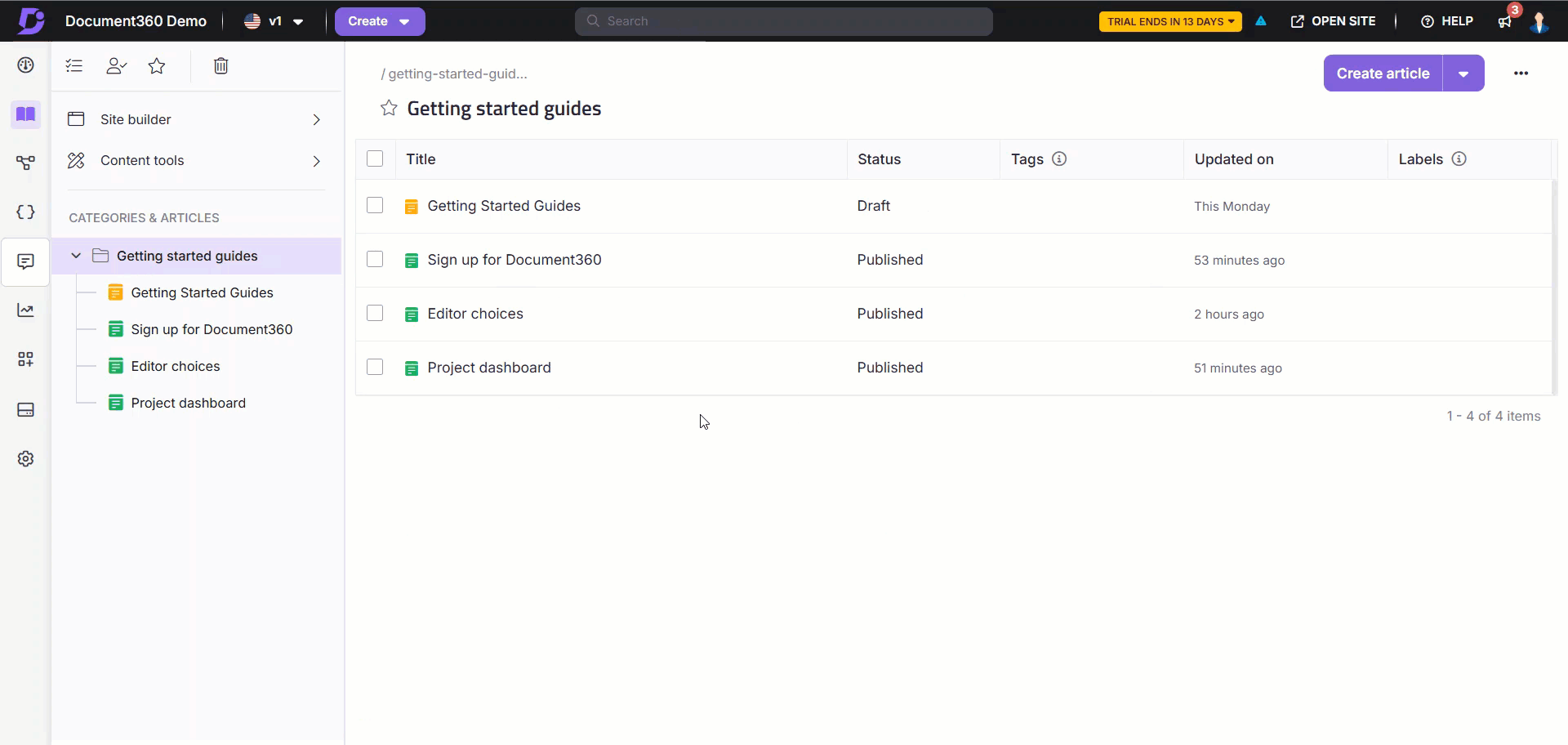
Filters
Status
U kunt de zoekresultaten voor bestanden filteren door een van de volgende bestanden te selecteren: Alle bestanden, Verwijderde bestanden of Bestanden met ster. De standaardselectie is Alle bestanden.
Type
Beperk de zoekresultaten op basis van het geselecteerde filtertype. De beschikbare filteropties zijn Afbeeldingen, Word, Excel, PPT, PDF, ZIP, Video, Audio en Overige. Teamleden kunnen meer dan één bestandstype voor het filter kiezen.
Geüpload door
Filter de zoekresultaten door de accounts van de teamleden te selecteren die de bestanden hebben geüpload.
Tags
U kunt dit filter toepassen om de bestanden te beperken die aan de specifieke tags zijn gekoppeld. Gebruik de balk met zoektags om de gewenste tag te vinden en indien nodig kunt u meerdere tags selecteren.
Geüpload
U kunt de resultaten filteren met behulp van de uploadperiode . De beschikbare selecties zijn 7 dagen, 30 dagen, 3 maanden, 1 jaar en een aangepaste periodeselectie .
Zodra de filterselectie is gemaakt, klikt u op Toepassen. Als u bestaande filters wilt wissen en de zoekopdracht opnieuw wilt instellen, klikt u op Wissen.